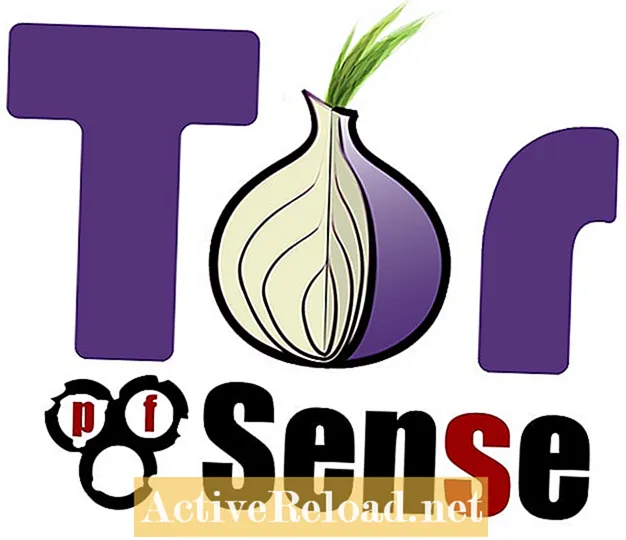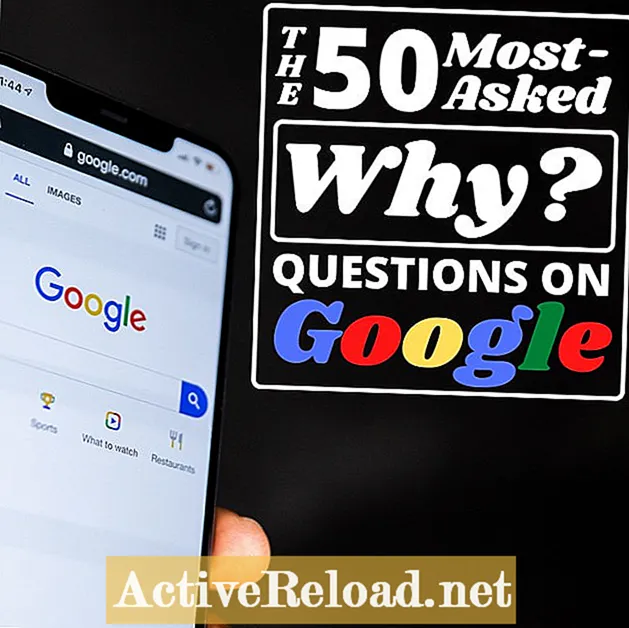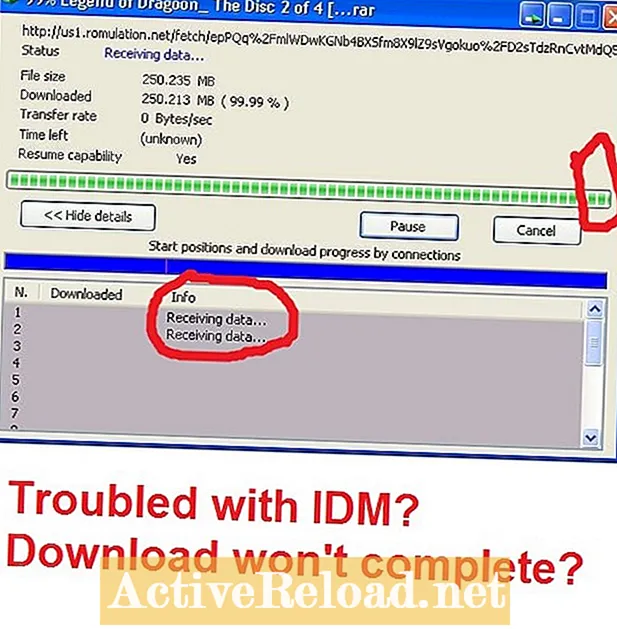
Inhalt
- Was ist IDM?
- Eine kurze Frage zu IDM
- So fahren Sie mit dem Herunterladen fort
- Temporärer IDM-Standort
- Die Schritt für Schritt
- Teil eins
- Zweiter Teil
- Teil drei
- Teil vier
- Fehlerbehebung bei IDM-Problemen
- FAQ: Warum kann IDM den Download nicht fortsetzen?
- Benötigen Sie IDM?
Was ist IDM?
Der Internet Download Manager (IDM) ist ein Download-Beschleuniger und Dateiorganisator, der den Download vieler Dateitypen aus dem Internet verwaltet.
War IDM jemals nicht in der Lage, einen Download perfekt abzuschließen? Vielleicht ist es bei 99% oder einer Zahl nahe 100% ins Stocken geraten und wird nicht mehr heruntergeladen. Anstelle der gewünschten Datei erhalten Sie dann einen vollständig beschädigten Download, den Sie nicht verwenden können.
IDM teilt die Datei in zwei bis zehn Teile, um den Download zu beschleunigen. Am Ende des Downloads kombiniert IDM alle Dateiteile in einer Datei. Manchmal war eines der Dateiteile beschädigt. In diesem Fall konnte IDM die Datei nicht zusammenführen und den Download abschließen.
Dies kann besonders frustrierend sein, wenn Sie große Dateien mit einer langsamen Verbindung herunterladen. Sie warten für immer auf Ihren Download, und dann bleibt er hängen, wenn er kurz vor dem Abschluss steht, und Sie können ihn nicht von vorne beginnen.
Zum Glück habe ich eine Lösung für dieses Problem, die ich vor ein paar Jahren ausgearbeitet habe und die immer noch gut funktioniert. Ich werde auch einige andere Lösungen für häufig auftretende Probleme hinzufügen.
Eine kurze Frage zu IDM
Download Gestopptes Herunterladen und Einfrieren bei 99%
So fahren Sie mit dem Herunterladen fort
Sie brauchen nur diese beiden Dinge, um meine Lösung zu implementieren:
- Ihr System muss in der Lage sein, den Download fortzusetzen. Wenn Sie den Download vollständig beenden, sollte der Server ihn unterstützen können, damit er ihn an der Stelle wieder starten kann, an der er gestoppt wurde.
- Sie benötigen eine Art Software, die als Dateisplitter und Joiner bezeichnet wird. Hier stehen zwei Arten von kostenloser Software zur Auswahl: Schnellster File Splitter und Joiner 3.3 und HJ Split.
Temporärer IDM-Standort
Die Schritt für Schritt
Teil eins
- Wechseln Sie zum temporären IDM-Dateispeicherort, in dem IDM die Dateiteile speichert, bevor Sie den Download abschließen
- Suchen Sie in der IDM-Symbolleiste nach "Optionen" und wählen Sie sie aus.
- Suchen Sie dann die Option "Speichern in" und wählen Sie sie aus und suchen Sie nach "temporärem Verzeichnis" (siehe Abbildung oben).
- Kopieren Sie die Adresse. Beispielsweise: C: Benutzer rixpro AppData Roaming IDM DwnlData
Randnotiz:Sie sollten viele Dateien im temporären IDM-Dateiverzeichnis sehen, die den Download über IDM noch nicht abgeschlossen haben.
Zweiter Teil
- Suchen Sie den Ordner der beschädigten Datei (der Ordner, der nicht vollständig heruntergeladen werden konnte). Wenn Sie beispielsweise eine Datei mit dem Namen Ironman3_fullHD herunterladen, sollte es einen Ordner mit einem Namen geben, der dem Namen, den Sie herunterladen, sehr ähnlich ist.
- Sie können den Ordner finden, indem Sie nach dem Dateinamen suchen und ihn dann öffnen. Das Sortieren der Dateien nach Dateigröße oder Datum kann Ihnen auch dabei helfen, den Ordner zu finden.
Teil drei
- Sobald Sie die Datei geöffnet haben, sehen Sie, dass sie in verschiedene Teile unterteilt wurde, normalerweise zwischen zwei und fünfzehn.
- Nicht alle dieser Dateien sind beschädigt, und Sie können einige davon kombinieren.
- Minimieren Sie dieses Fenster und starten Sie den Download erneut.
- Sie sollten in der Lage sein, in der Fortschrittsanzeige für den IDM-Download die Kombination von Teilen anzuzeigen, die nicht beschädigt sind. Sie können dies jedoch immer noch nicht abschließen, da noch beschädigte Dateiteile übrig sind.
- Schließen Sie den Download und maximieren Sie das temporäre IDM-Verzeichnis.
- Jetzt sollten Sie sehen, dass einige Teile jetzt kombiniert sind und es nur zwei oder drei Dateien gibt. Dies sind diejenigen, die am Ende nicht kombiniert werden können, da die Datei beschädigt ist.
Randnotiz: Die Protokolldatei ist nicht wichtig, da sie nicht Teil des Downloads ist. Sie können es löschen.
Teil vier
- Jetzt müssen Sie den Dateisplitter und den Joiner verwenden, um das beschädigte Ende aus den Dateiteilen zu entfernen. Ich werde nicht viel über die Verwendung des Dateisplitters und des Joiners erklären, da die Software normalerweise sehr einfach zu verwenden ist. Sie können es jederzeit googeln!
- Öffnen Sie ein Dateiteil mit der Software und teilen Sie es so auf, dass ein Teil 250 - 500 KB enthält. Wenn Ihr ausgewähltes Dateiteil beispielsweise 10 MB groß ist, teilen Sie es mit dem Dateisplitter und dem Joiner in 20 Teile auf, sodass jeder 500 KB groß ist. Vergessen Sie nicht, den ursprünglichen Dateiteil zu löschen. Jetzt haben Sie 20 Teile mit Namenserweiterungen wie Dateiname.001, Dateiname .002, Dateiname.003 [...] Dateiname.020
- Wenn Sie diesen Punkt erreicht haben, löschen Sie den Dateinamen 020 (das ist das beschädigte Ende) und verbinden Sie die anderen 19 Teile mithilfe der Software wieder miteinander. Sie können auch die Softwareeinstellungen verwenden, damit die anderen Dateiteile gelöscht werden, nachdem Sie sie erneut kombiniert haben.
- Tun Sie dies für die verbleibenden Teile und entfernen Sie auch deren beschädigtes Ende.
- Kehren Sie jetzt zu IDM zurück und setzen Sie den Download fort. Der Download wird dann perfekt abgeschlossen.
Ich hoffe das hilft! Wenn Sie Fragen haben, hinterlassen Sie einfach einen Kommentar :)
Andere IDM-FAQs und Fehlerbehebung
Fehlerbehebung bei IDM-Problemen
- Wenn Sie Probleme mit IDM haben, stellen Sie sicher, dass Sie über die neueste Version der Software verfügen, in der möglicherweise einige Fehler behoben wurden.
- Einige Anwendungen wie Internet-Sicherheit, Antiviren- und Firewall-Software können IDM stören. Befolgen Sie die Anweisungen im folgenden Abschnitt, um festzustellen, ob dies das Problem sein könnte oder ob sich Ihre Software in einer Liste von Anwendungen mit bekannten Problemen befindet.
- Verschiedene Internetbeschleuniger oder Videobeschleuniger können ebenfalls den Downloadprozess stören oder Probleme verursachen.
- Downloadprobleme treten auch häufig bei Proxyservern auf, die entweder in IDM eingerichtet sind, oder bei transparenten Proxyservern, die möglicherweise von Ihrem Internetprovider verwendet werden. Versuchen Sie in diesem Fall, den Proxyserver zu ändern, versuchen Sie es mit einem anderen Internetanbieter oder verwenden Sie ein VPN.
- Stellen Sie sicher, dass Sie eine Originalversion von IDM verwenden und dass diese mit einer gültigen Seriennummer registriert ist.
FAQ: Warum kann IDM den Download nicht fortsetzen?
Aus den FAQ auf der IDM-Website:
Ein Fehler beim Fortsetzen des Downloads kann aufgrund von Konflikten zwischen IDM und anderen Anwendungen auftreten, z. B. Firewall-, Antiviren- oder Internet-Sicherheitsanwendungen, die den Datenverkehr steuern und alle auf der Festplatte geschriebenen Dateien und Dateiteile ändern oder zwischenspeichern können.
Diese Art von Problemen wird mit Bit Defender 2012 bestätigt, siehe Forum hier. In der neuesten Version von Bit Defender ist dieses Problem jedoch behoben, sodass ein einfaches Software-Update Ihr Problem lösen kann, wenn Sie ein Bit Defender-Benutzer sind.
Darüber hinaus sind einige Firewalls und Antivirensoftware nicht für Windows Vista, Windows 7 oder Windows 8 und 8.1 bereit und funktionieren daher nicht ordnungsgemäß.
Bitte versuchen Sie, Ihre Firewall, Antivirus oder Internet-Sicherheitsanwendung VORÜBERGEHEND vollständig zu deinstallieren. Das einfache Deaktivieren reicht nicht aus, da einige dieser Anwendungen den Zugriff auch dann blockieren, wenn Sie sie deaktivieren. Wenn Ihr Problem danach behoben ist, bedeutet dies, dass die Anwendung die Ursache des Problems ist.
Am Ende dieser Webseite befindet sich eine Liste von Firewalls, Internetsicherheit und Antivirenanwendungen mit bekannten Problemen. Wenn Ihre Sicherheitsanwendung in der Liste auf der Seite vorhanden ist, können Sie herausfinden, wie Sie sie für die Verwendung mit IDM konfigurieren. Wenn dies immer noch nicht funktioniert, wenden Sie sich an die Entwickler der Anwendung, um zu erfahren, ob sie eine Lösung haben. Sie können auch versuchen, eine andere Sicherheits-, Firewall- oder Antivirenanwendung zu verwenden.
Wenn das Deaktivieren Ihrer Sicherheitsanwendung nicht hilft, haben Sie möglicherweise eine Anwendung, die wie eine Firewall, ein Virenschutzprogramm oder eine Sicherheitsanwendung funktioniert, die Sie nicht kennen. Der Name enthält möglicherweise "Beschützer", "Verteidiger", "Spyware-Entferner" oder "Reiniger". Wenn Sie eine solche Anwendung auf Ihrem Computer finden, versuchen Sie auch, sie zu deinstallieren und festzustellen, ob Ihr Problem weiterhin besteht.
Das gleiche Problem kann auch beim Fortsetzen von Downloads auftreten, wenn Sie im IDM-Dialogfeld "Optionen-> Proxy / Socken" einen Proxy verwenden. Versuchen Sie es zu deaktivieren oder einen anderen Proxy zu verwenden. Ihr Internetprovider verwendet möglicherweise auch einen externen Proxy, der Probleme verursachen kann.
Benötigen Sie IDM?
IDM ist keine freie Software mehr. Es gibt eine einmonatige Testphase, nach der Sie bezahlen müssen, um sie weiter nutzen zu können.
Viele Benutzer haben sich darüber beschwert, dass es schwierig ist, die Software nach dem Test zu deinstallieren, wenn sie nicht dafür bezahlen, und dass ihre Computer auch danach langsamer sind.
Es gibt viele Downloader, die völlig kostenlos sind und einen besseren Service bieten (laut Rezensenten auf download.com). Wenn Sie weiterhin Probleme mit IDM haben, sollten Sie in Betracht ziehen, einen anderen Download-Beschleuniger zu finden.
Dieser Artikel ist genau und nach bestem Wissen des Autors. Der Inhalt dient nur zu Informations- oder Unterhaltungszwecken und ersetzt nicht die persönliche Beratung oder professionelle Beratung in geschäftlichen, finanziellen, rechtlichen oder technischen Angelegenheiten.